ElephantDrive是一個可以線上備份及儲存你NAS資料的功能
它提供及時或排程的方式來備份你NAS裡的資料
首先先到NAS資料備份>>雲端備份>>ElephantDrive
先把啟動ElephantDrive選項打勾
輸入你的E-mail和密碼
然後按建立

這帳號有30天的試用期,過後就要收費了
如果建立成功他會顯示"已登入"
然後按下面管理的連結
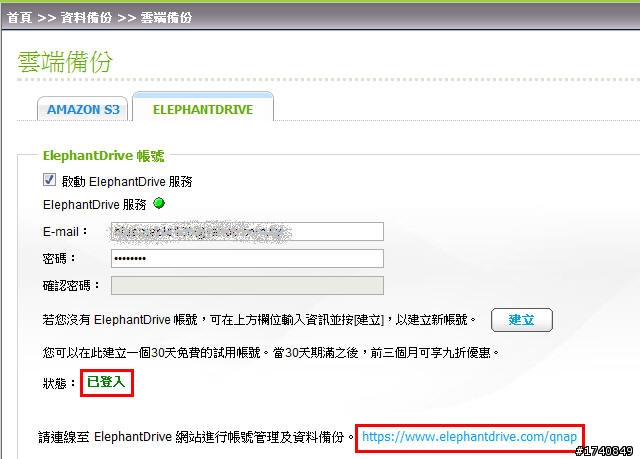
開啟網頁後,按右上方登入
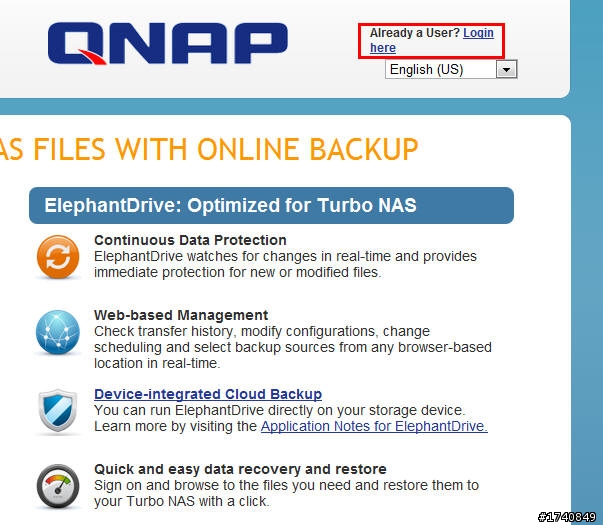
輸入你剛剛登記的信箱帳號和密碼
然後按Submit
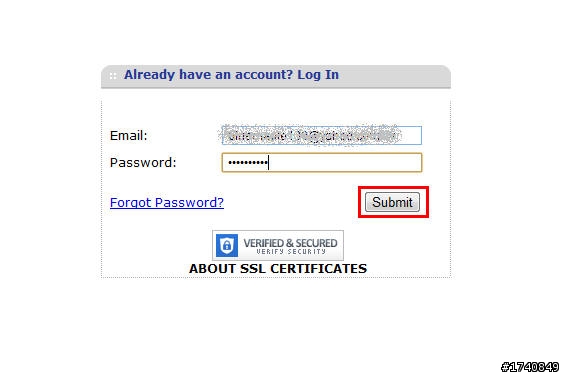
成功之後會轉跳這新的頁面
選擇Backup/Restore
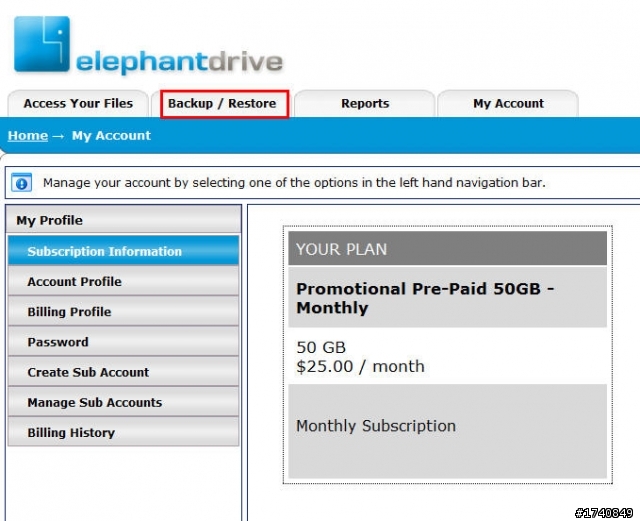
選擇你要備份還是還原
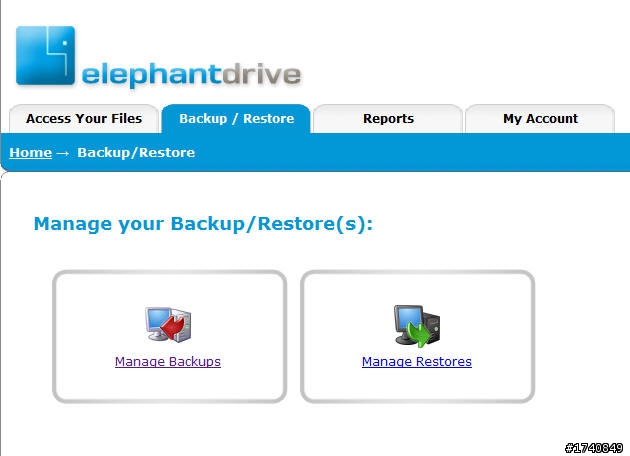
Mydevices下面就是你這帳號下的NAS
你可以把不同的NAS用同樣的帳號
來管理你所有NAS的雲端備份
選擇你要備份的資料夾
他只能選擇第一層的資料夾
然後按Edit Backup

輸入你的資料夾名稱
然後把Automatic/Enabled選項打勾
之後再按Save Changes

按開始後就會開始備份
不過須要等1-2分鐘
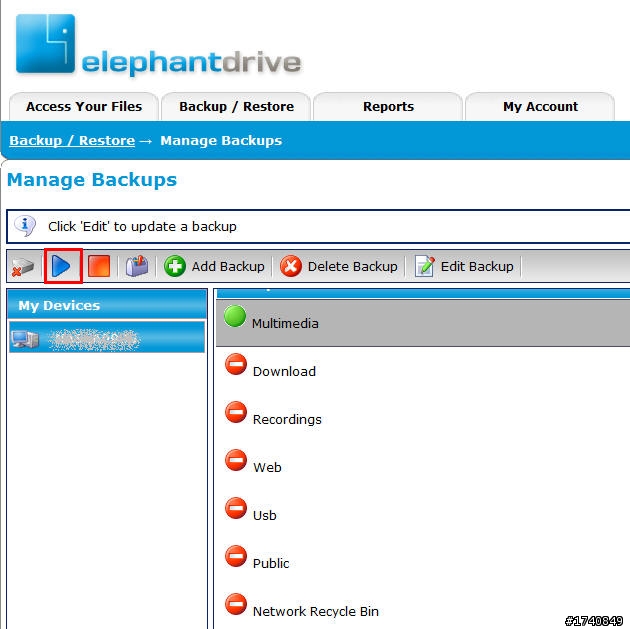
你可以到Report>>Current Backup Activity來觀看下載情形
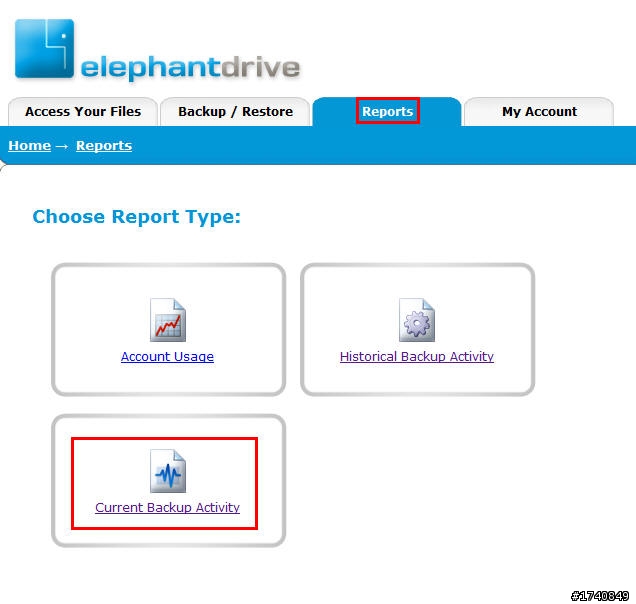
先在左邊選擇你的NAS
右邊就會顯現出下載情形
如果在下載狀態會顯示 "Running"
完成後就會顯示"Monitoring"
之後ElephantDrive就會自動監控
並複製你的資料
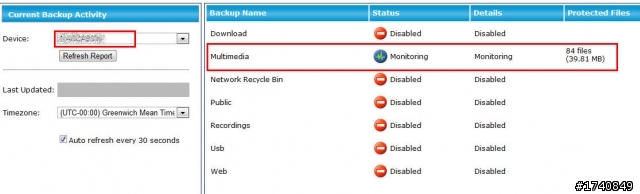
心得:ElephantDrive這功能非常方便
只要登入網站,就可以備份資料
檔案也不需要佔電腦或者是NAS的空間
可惜他只能試用30天,之後就要收費了
不過算是個不錯的功能,提供備份的另一個選擇





























































































